

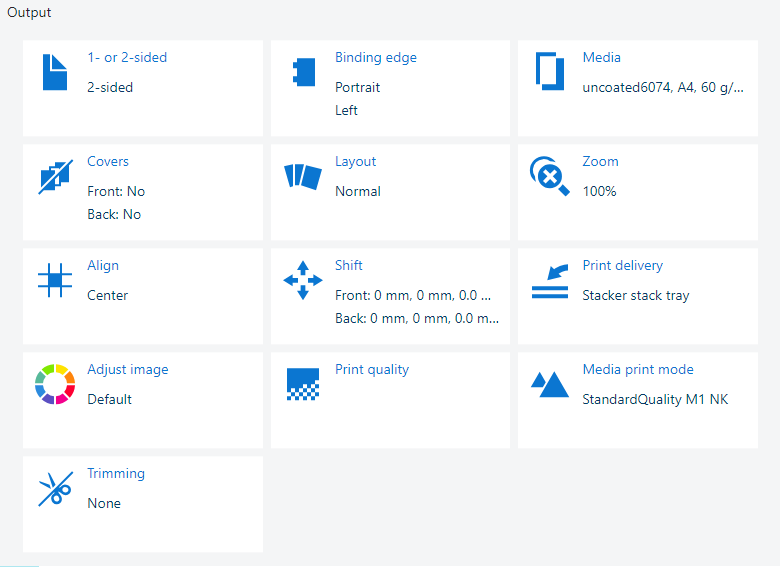 Paramètres Sortie
Paramètres Sortie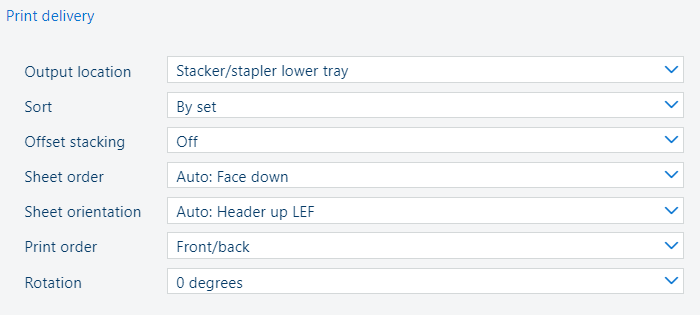 Réception des impressions
Réception des impressionsOuvrez le travail dans l’application [Modifier un travail].
Cliquez sur [Réception d'impression].
Utilisez la liste déroulante [Emplacement de sortie] pour sélectionner le bac requis.
Utilisez le paramètre [Trier] pour sélectionner la méthode de tri.
[Par jeu]: les impressions sont triées par jeu.
[Par page]: les impressions sont triées par page.
Utilisez le paramètre [Empilage décalé] pour indiquer si vous souhaitez appliquer l’empilage décalé pour chaque jeu livré ou par groupe de jeux.
Utilisez le paramètre [Ordre de la feuille] pour définir l’ordre des feuilles dans le bac de sortie :
[Face haut]: le recto de la première feuille imprimée est visible.
[Face haut verso]: le recto de la dernière feuille imprimée est visible.
[Face bas]: le verso de la dernière feuille imprimée est visible.
[Face bas verso]: le verso de la dernière page du document est visible.
Utilisez le paramètre [Orientation de la feuille] pour définir l’orientation des feuilles dans le bac de sortie.
[En-tête vers le haut LEF]: le sens chargement bord long, l’en-tête des pages du document imprimé pointe vers l’arrière de l’imprimante.
[En-tête vers le haut SEF]: le sens chargement bord court, l’en-tête des pages du document imprimé pointe vers l’arrière de l’imprimante.
[En-tête vers le bas LEF]: le sens chargement bord long, l’en-tête des pages du document imprimé pointe vers l’avant de l’imprimante.
[En-tête vers le bas SEF]: le sens chargement bord court, l’en-tête des pages du document imprimé pointe vers l’avant de l’imprimante.
Utilisez le paramètre [Ordre d'impression] pour définir la page du fichier source qui est imprimée en premier.
[Inversé / Normal]: la première page du fichier source est imprimée en premier.
[Normal / Inversé]: la dernière page du fichier source est imprimée en premier.
Utilisez le paramètre [Rotation] pour indiquer s’il faut faire pivoter l’imposition.
[0 degrés]: l’imposition ne fait pas l’objet d’une rotation.
[180 degrés]: l’imposition fait l’objet d’une rotation de 180 degrés.
Fermez la fenêtre contextuelle.
Cliquez sur [OK] pour enregistrer les modifications.